苹果14pro怎么设置桌面文件夹 苹果手机如何在桌面创建文件夹
更新时间:2024-07-22 18:02:18作者:jiang
苹果14pro手机作为一款功能强大的智能手机,在使用过程中,如何有效地设置桌面文件夹是一个常见的问题,通过简单的操作,用户可以轻松地在苹果手机的桌面上创建文件夹,方便整理和管理手机上的应用程序和文件。接下来我们将介绍如何在苹果14pro手机上设置桌面文件夹,让您的手机界面更加整洁和便捷。
具体步骤:
1.想要在桌面建立一个文件夹,首先我们点击打开手机。然后长按其中任意一个程序的图标,待图标变成抖动状并且图标左上角有一个小叉号时即可,如下图;
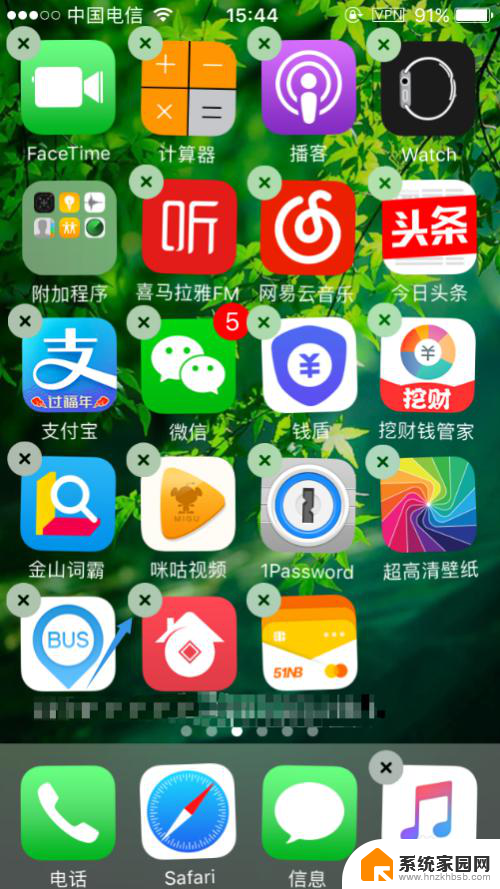
2.然后我们找到桌面任意类型相同的程序图标,将其中某一个拖动到另外一个的位置。此时系统会自动给这两个程序添加到一个文件夹,如下图就是两款相同类型的程序合并之后的效果;
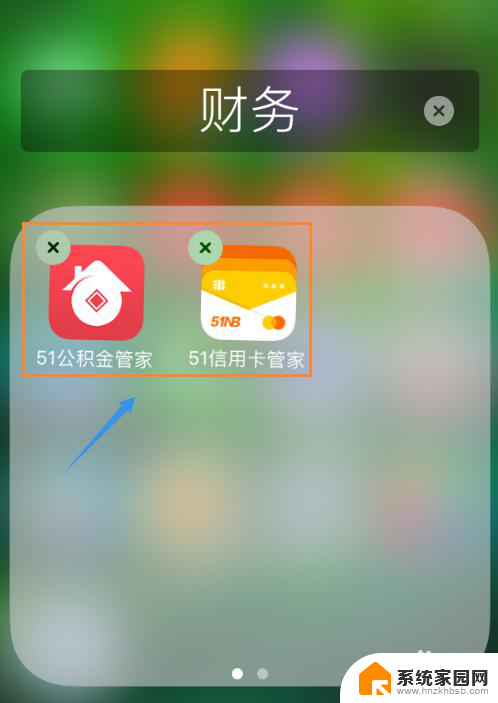
3.合并以后系统会根据这两款软件的类型自动命名,比如如下图的"财务"。如果我们想要更改为其他名称,只需在该输入框进行修改即可,如图;
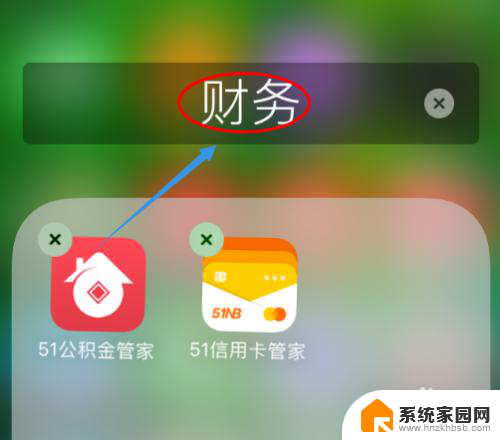
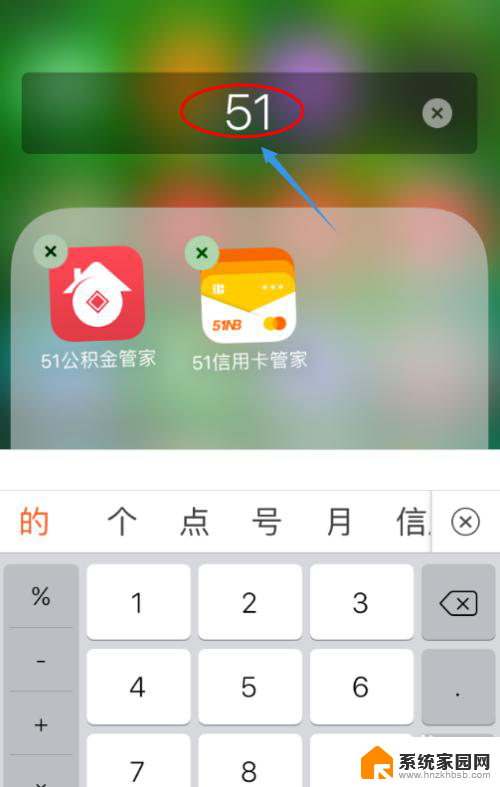
4.修改完毕以后,点击小白点返回到"主屏幕",此时我们就看到新修改的文件夹了,依照此方法可以合并几乎所有的软件;
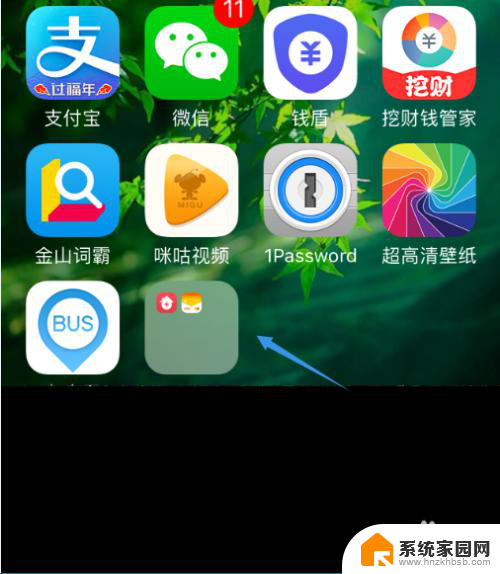
5.不过问题来了,如果不想要该文件夹了,又该如何将其删除呢?方法更简单,我们只需点击打开该文件夹,然后一个个拖动其中的程序到桌面,拖动完成以后,文件夹自动会消失...
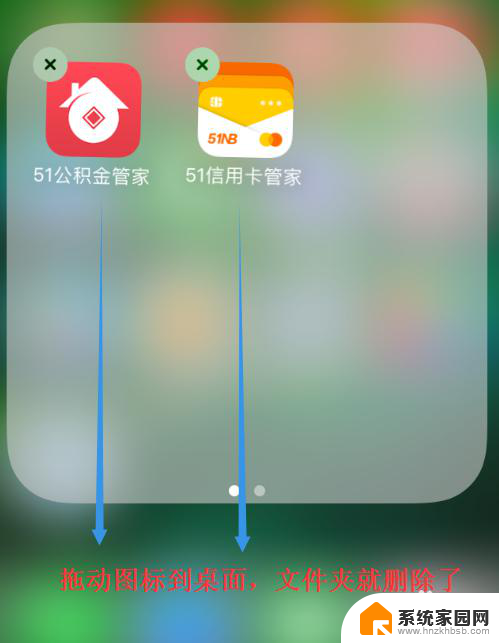
以上就是苹果14pro如何设置桌面文件夹的全部内容,如果你遇到这种情况,可以按照以上操作来解决,非常简单快速,一步到位。
苹果14pro怎么设置桌面文件夹 苹果手机如何在桌面创建文件夹相关教程
- 手机桌面创建文件夹怎么弄 如何在苹果手机桌面创建文件夹
- iphone桌面添加文件夹 苹果手机如何在桌面建文件夹步骤
- 苹果手机桌面可以建文件夹吗 苹果手机如何在桌面建立文件夹
- 苹果手机桌面怎么设置文件夹 怎样在苹果手机上整理桌面文件夹
- 苹果13怎么建立桌面文件夹 苹果手机怎样在桌面上整理文件夹
- 苹果手机怎样在桌面建立文件夹 在苹果手机上怎样分类文件夹
- 苹果如何创建文件夹 苹果笔记本新建文件夹方法
- 苹果手机桌面添加文件夹 怎样在苹果手机主屏幕上建立文件夹
- 手机桌面如何建文件夹 小米手机桌面如何建立文件夹
- 华为桌面如何建立文件夹 华为手机桌面新建文件夹方法
- win家庭版怎么恢复系统 怎样恢复笔记本电脑系统
- mac怎样转换windows 苹果电脑怎么切换到windows系统
- 苹果电脑如何抹掉windows系统 Mac怎么彻底卸载Windows系统
- windows sonic有什么用 Windows Sonic音效是什么
- 怎样不让windows自动更新软件 笔记本电脑自动更新关闭教程
- windows如何关闭软件开机启动 电脑开机启动软件关闭方法
电脑教程推荐
- 1 windows系统清理c盘 Windows 清理C盘的技巧
- 2 小米突然不能快充怎么办 小米手机快充失效原因
- 3 login用户名和密码 电脑忘记用户名和密码怎么办
- 4 手机屏幕怎么设置一直亮 手机屏幕常亮设置方法
- 5 远程计算机不接受连接怎么设置 如何处理远程计算机不允许连接
- 6 windows十的截图怎么 笔记本电脑如何截屏图片
- 7 关机命令shutdown -s -t Windows关机命令 shutdown /p
- 8 日记本密码锁忘记密码怎么开 密码日记本忘记密码解决办法
- 9 手机如何更改照片的像素和大小 手机图片像素大小调整教程
- 10 移动云盘个人空间怎么清理 中国移动云盘如何清理缓存